Correzione: errore 0x80073d21 durante l’installazione di giochi Xbox
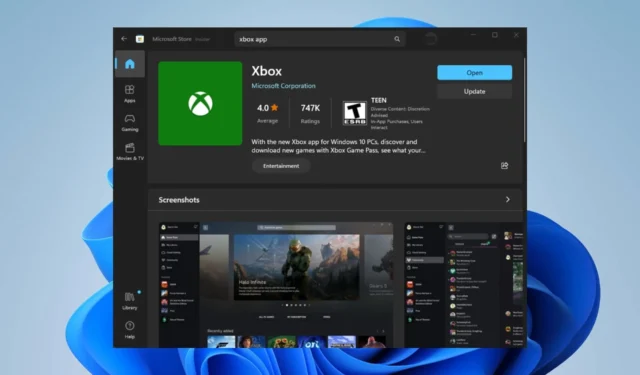
Un errore di cui gli utenti Windows si sono lamentati di recente è il codice di errore 0x80073d21 durante l’installazione o l’aggiornamento dei giochi Xbox sui propri PC. L’errore può verificarsi a causa di molti potenziali problemi. Tuttavia, questo articolo illustrerà alcune cause e modi per risolvere l’errore.
Qual è il codice di errore 0x80073d21 su Xbox?
Il codice di errore 0x80073d21 indica un problema con l’installazione o l’aggiornamento dei giochi Xbox su un PC.
Questo errore è specifico di Windows Store e spesso si verifica quando si verifica un conflitto o un problema con i file di installazione o con lo stesso Windows Store.
Cosa causa il codice di errore 0x80073d21?
- I file di installazione per il gioco Xbox sono danneggiati o incompleti, può causare l’errore 0x80073d21.
- Autorizzazioni insufficienti per Windows Store o la directory di installazione possono causare l’errore 0x80073d21.
- L’utilizzo di una versione obsoleta di Windows Store o Windows può causare problemi di compatibilità, provocando l’errore.
- Lo spazio di archiviazione insufficiente o insufficiente per i giochi sul disco locale potrebbe essere responsabile dell’errore durante l’installazione o gli aggiornamenti.
- Il software antivirus può interferire con il processo di installazione e attivare l’errore 0x80073d21.
Come posso correggere il codice di errore 0x80073d21 su Xbox?
Osservare i seguenti controlli preliminari prima di provare qualsiasi procedura avanzata per la risoluzione dei problemi:
- Riavvia il computer per risolvere problemi temporanei con Windows Store o il processo di installazione.
- Assicurati di disporre di una connessione Internet stabile o valuta la possibilità di passare a un’altra rete.
- Installa gli aggiornamenti di Windows in sospeso per installare correzioni di bug e miglioramenti che possono aiutare a risolvere l’errore di installazione.
In situazioni in cui i controlli preliminari di cui sopra sono inefficaci, ti consigliamo di procedere con le correzioni descritte di seguito:
1. Svuota la cache di Windows Store
- Premi i tasti Windows + R per aprire la finestra di dialogo Esegui , digita quanto segue, quindi premi i tasti Ctrl + Shift + Enter per cancellare la cache come amministratore:
wsreset.exe - Attendere mentre il processo viene eseguito finché non si chiude automaticamente.
- Riavvia il PC e avvia Microsoft Store per verificare se il codice di errore 0x80073d21 persiste durante l’installazione dei giochi Xbox.
I passaggi precedenti cancelleranno i dati della cache per Windows Store come amministratore, elimineranno eventuali bug e file di cache corrotti e correggeranno l’installazione del gioco o l’errore di aggiornamento.
2. Cambia il percorso di installazione per i tuoi giochi e app
- Premi il tasto Windows+ Iper aprire l’ app Impostazioni di Windows .
- Seleziona Sistema dal riquadro a sinistra, quindi fai clic su Archiviazione .
- In Impostazioni di archiviazione avanzate, seleziona dove vengono salvati i nuovi contenuti .
- Passare all’opzione Le nuove app verranno salvate in, quindi selezionare l’unità di sistema per il dispositivo.
- Riavvia il computer e prova a installare nuovamente il gioco per vedere se risolve il problema.
La modifica del percorso di installazione per nuovi giochi e app ti consentirà di selezionare l’unità di sistema per il tuo dispositivo.
3. Ripara l’app Microsoft Store
- Premere i tasti Windows + R per aprire la finestra di dialogo Esegui , digitare quanto segue, quindi premere Enter:
ms-settings:appsfeatures - Individua il Microsoft Store, seleziona l’icona delle opzioni, quindi fai clic su Opzioni avanzate .
- Vai alla scheda Ripristina e fai clic sul pulsante Ripara .
- Riavvia il PC dopo il processo di riparazione e controlla se l’errore è stato risolto.
La riparazione dell’app Microsoft Store risolverà eventuali problemi e file di installazione corrotti che ne influiscono sulle prestazioni.
In alternativa, puoi consultare il nostro articolo sull’errore 0x80190190 su Xbox e alcuni modi per risolverlo. Infine, controlla i modi per correggere l’ app Xbox che non si installa su Windows 11.
Se hai ulteriori domande o suggerimenti, inseriscili gentilmente nella sezione dei commenti.



Lascia un commento